- VPNは現在トレンドになっており、多くのオンラインアクティビティに非常に役立つ可能性があります。
- それでも、一部のツール(特に無料のソリューション)は、システムを混乱させる可能性があります。
- どうやら、VPNを不適切に構成すると、システムがフリーズしたりクラッシュしたりする可能性があります。
- 代わりにプレミアムVPNソフトウェアを選択し、以下の手順に従ってVPNによってトリガーされるフリーズを修正してください。

一部のユーザー、特にインターネットアクセスが制限されている国のユーザーにとって、VPNは必須です。 しかし、この大きな上昇 仮想プライベートネットワークソリューション 光沢のないアプリケーションをたくさんもたらしました。
それらの中には、想定どおりに機能しないものもあれば、深刻な問題を引き起こす可能性があるものもあります。 1つの問題は、プロセスでシステムをフリーズすることにより、システムを完全に破壊することです。 VPNがPCをフリーズした場合は、以下の手順に従って解決してください。
私たちが推奨する5つの最高のVPN
 |
2カ年プランで59%オフ |  オファーを確認してください! オファーを確認してください! |
 |
79%オフ +2か月間無料 |
 オファーを確認してください! オファーを確認してください! |
 |
85%オフ! たったの1.99 $ 15ヶ月プランの月額 |
 オファーを確認してください! オファーを確認してください! |
 |
83%オフ(2.21 $ /月) +3か月間無料 |
 オファーを確認してください! オファーを確認してください! |
 |
76% (2.83$) 2年間の計画 |
 オファーを確認してください! オファーを確認してください! |
VPNがPCをフリーズしている場合はどうすればよいですか?
1. 適切なVPNを使用する
影響を受けた多くのユーザーにとって、彼らが使用していたVPNツールは多くのカテゴリーで標準以下でした。 そして、無料のソリューションを実行することにした場合、それを受け入れる必要があります。
むしろお勧めするのは、PCを工場出荷時の値にリセットし、適切なVPNに移行することです。

確かに銀行を悩ませることはない1つのプレミアムソリューションは、プライベートインターネットアクセスです。
PIAは、あらゆるデバイス、あらゆるOS、あらゆるブラウザとシームレスに融合するように完全に作成されており、匿名化からVPNのすべてのニーズに対応します。 ブラウジング、現在地の非表示、ストリーミングやゲームのブロック解除により、オンラインプライバシーとデータトラフィックを詮索好きな目から保護します。
さらに、相互互換性があるため、PCのパフォーマンスを低下させたり、フリーズやクラッシュを引き起こしたりすることはありません。
世界中に広がる3292以上のサーバーから選択でき、常に超高速で信頼性の高い接続をお楽しみいただけます。 データは最高レベルの暗号化で保護され、トラフィックは安全なVPNを介してルーティングされます トンネル。

プライベートインターネットアクセス
無料のVPNもあなたのPCをフリーズしていますか? PIAと組んでプレミアムパフォーマンスをお楽しみください!
即購入
2. システムをセーフモードで実行する
まず、VPNアプリケーションがこの発生の原因であることを確認する必要があります。 かどうかを判断するための最良の方法 第三者 アプリがシステムのフリーズを引き起こしているのは、特定のシステムをセーフモードで起動することです。
セーフモードでは、最小限のドライバーとサードパーティのアプリケーションだけでシステムを起動できます。 場合 セーフモードが機能していません。 それを修正する手順.
実行すると、VPNが原因であるかどうかを確認できるはずです。 セーフモードでシステムがシームレスに動作する場合は、次の段階をお勧めします。
一方、問題が解決しない場合は、PCを工場出荷時の値にリセットしてみてください。
Windows10でセーフモードを有効にする方法は次のとおりです。
- 押したまま シフト.
- 持ちながら シフト、 クリック スタート>電源>再起動.
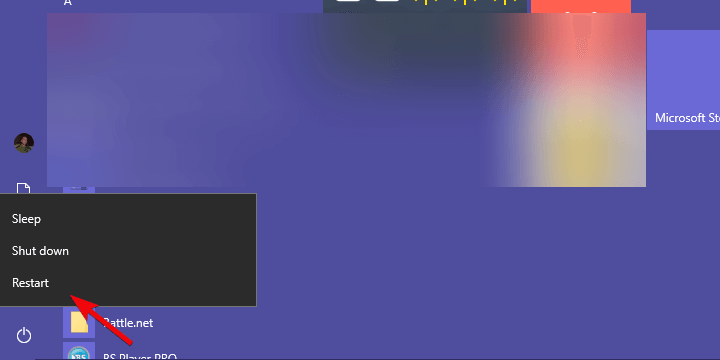
- クリック トラブルシューティング.
- 選択する 高度なオプション.
- 選択 起動設定 次にクリックします 再起動.
- 選択する セーフモード (またはネットワークを使用したセーフモード)。
- システムがフリーズせずに動作する場合は、PCを再起動して、トラブルシューティングを続行します。
問題が解決しない場合は、リカバリオプション(このPCをリセット)を使用するか、 クリーンな再インストール.
3. ドライバーを確認する
ほとんどのVPNは、インストール時に追加のネットワークドライバーをインストールし、それらを使用して仮想ネットワークアダプターを作成します。 ただし、これらは、他のデバイスの付属ソフトウェアと同様に、さまざまな状況で失敗する可能性があります。
そのため、ドライバを再確認して再インストールすることをお勧めします。 そして、特定の障害のあるドライバーがシステムのパフォーマンスを完全に混乱させる可能性があることは誰もが知っています。
これを行う最良の方法は、VPN自体を再インストールすることです。これは、ドライバーがインストールにのみ付属しているためです。 それが終わったら、問題に対処する必要があります。 確認するために、[スタート]を右クリックして、 デバイスマネージャ.
そこで、[ネットワークアダプタ]セクションを展開します。
4. VPNクリーンを再インストールします
ドライバの問題の解決策として再インストールについて言及したので、VPNをクリーンに再インストールする方法を説明する必要があります。 VPNはレジストリに統合されているため、標準の再インストールでは不十分です。 そのため、問題のあるVPNを削除した後でも、一部のユーザーはPCのフリーズに問題を抱えていました。
したがって、あなたがする必要があるのは、VPNをきれいに削除し、後でインストールすることです。 できれば、サードパーティのアンインストーラーを使用することをお勧めします。このアンインストーラーは、関連するすべてのファイルを追跡し、それに応じてそれらを削除します。
必要なことは次のとおりです。
- 開いた コントロールパネル 入力して コントロール Windowsの検索バーで、結果のリストから選択します。
- クリック プログラムをアンインストールする.
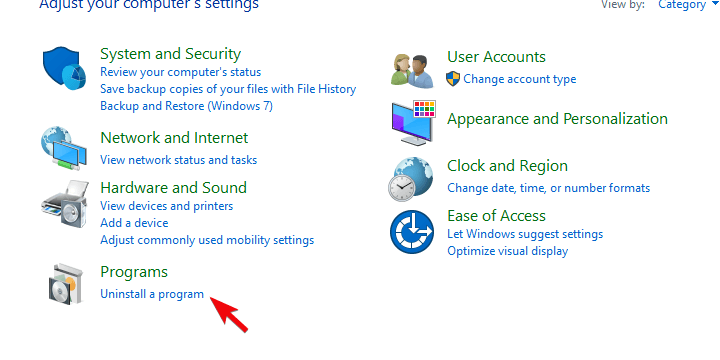
- アンインストール VPN.
- ダウンロードして実行 IObitアンインストーラー (無料のツール)そして、関連するすべてのファイルとレジストリ入力を削除します。
- VPNクライアントを再度ダウンロードしてインストールします。
5. SFCとDISMを実行する
システムのフリーズは軽視されるべきではありません。 多くの場合に示されているように、これは修復不可能な重大なエラーの始まりにすぎず、最終的にはリカバリオプションを使用するか、システムを再インストールする必要があります。
ただし、しっかりとした手順に進む前に、システムユーティリティを試してみましょう。 昇格したコマンドプロンプトから利用できるツールは2つあります。
最初は システムファイルチェッカー 実行方法は次のとおりです。
- タイプ cmd Windowsの検索バーにあります。 コマンドプロンプトを右クリックして、管理者として実行します。
- コマンドラインで、次のように入力します sfc / scannow Enterキーを押します。
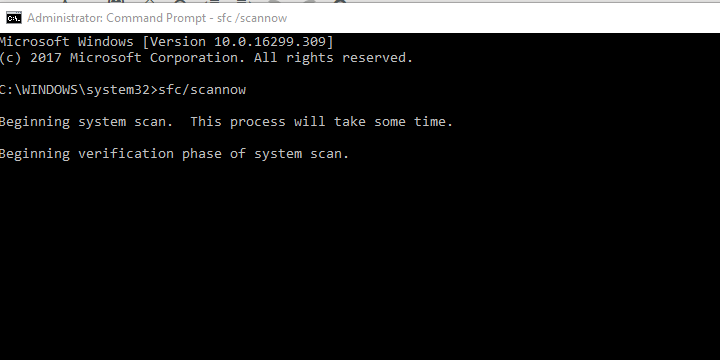
- スキャンが終了し、報告するものがなくなったら、DISMを試してください。
2番目は DISM (展開イメージのサービスと管理)ツール。 それを利用するには、次の手順に従ってください。
- 管理者権限でコマンドプロンプトを開きます。
- コマンドラインで、次のコマンドを入力し、それぞれの後にEnterキーを押します。
- DISM / online / Cleanup-Image / ScanHealth
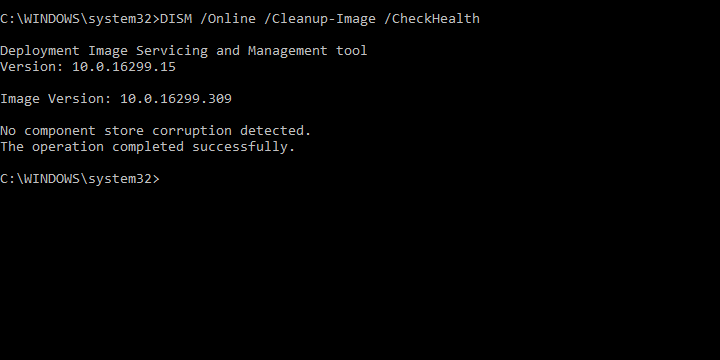
- DISM /オンライン/クリーンアップ-画像/ RestoreHealth
- DISM / online / Cleanup-Image / ScanHealth
- これにはしばらく時間がかかる場合があります。 スキャンが完了したら、PCを再起動して、改善点を探します。
6. マルウェアのスキャンシステム
重要な予防措置の1つには、Windows10でウイルスをスキャンすることが含まれます。 システムが悪意のあるソフトウェアに感染している可能性は常にあります(オンラインの習慣によってはそれほど遠くありません)。
または、少なくとも使用しているVPNクライアント。 そのため、悪意のある存在の可能性についてディープスキャンを実行することをお勧めします。
これは、サードパーティのウイルス対策ソフトウェアを使用して実行できますが、WindowsネイティブのWindowsDefenderを使用して実行する方法を説明します。 次の手順に従って、Windows10をスキャンします。
- 開いたWindows Defender 通知領域から。
- 選択ウイルスと脅威の保護.
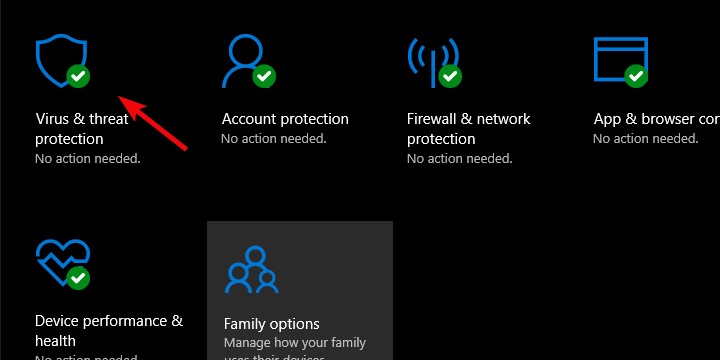
- 開いた 新しい高度なスキャンを実行する.
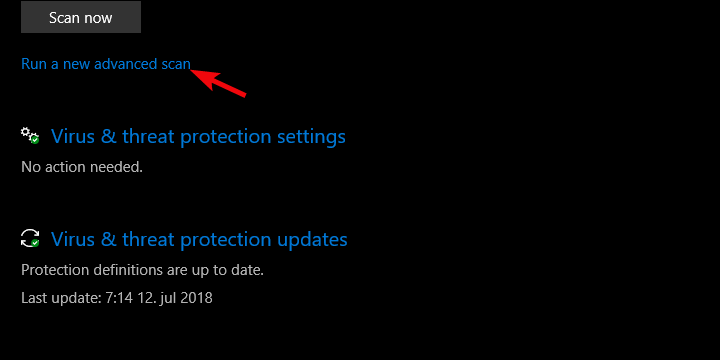
- 選択するWindowsDefenderオフラインスキャンをクリックします今スキャンして.
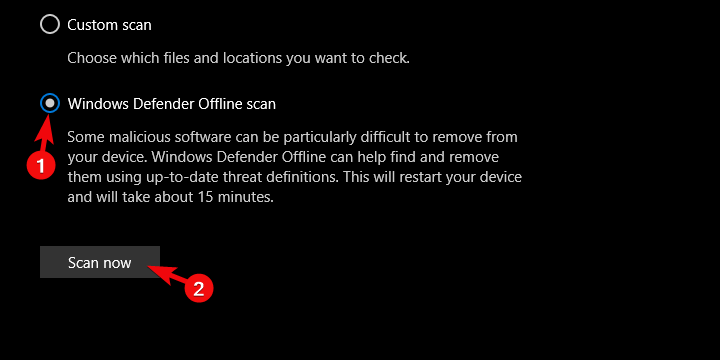
その点で、私たちはそれをラップと呼ぶことができます。 いくつかの代替ソリューションを知っている場合、または質問がある場合は、下のコメントセクションに自由に投稿してください。 お返事おまちしております。
よくある質問
PIAのような適切なVPNを使用します。
ドライバーを確認してください。
VPNをクリーンに再インストールします。
SFCとDISMを実行します。
システムでマルウェアをスキャンします。
システムをセーフモードで実行します。通常、不十分な信号強度と接続不良が原因です。 Wi-Fiまたはモバイルインターネット接続を使用する代わりに、イーサネットケーブルを介して接続を指示してみてください。
いつものように、VPNを再起動するだけでトラブルシューティングプロセスを開始することをお勧めします。 また、アプリが最新であることを確認し、オプションを微調整してみてください。 たとえば、VPNサーバーを切り替えたり、VPNプロトコルを切り替えたりします。
基本的に、VPNに付属するすべてのセキュリティ機能が中断されるため、データトラフィックが暗号化されなくなり、IPアドレスが公開されます。
![ExpressVPNがHuluで動作しない[問題の修正方法]](/f/b5e960b118f5d948c9a54647ac336398.jpg?width=300&height=460)

![ExpressVPNが起動せず、サービスを開始できない[修正済み]](/f/d6b17ebcbe9b9ddcb14a1631729397b3.jpg?width=300&height=460)